Reiter "Benutzer"
3. Benutzerkarte
3.4. Reiter "Mitgliedschaften"
Unter dem Reiter „Mitgliedschaften" werden alle Gruppen aufgelistet, in denen das jeweilige Benutzerkonto Mitglied ist. Folgende Informationen werden über die Gruppen gegeben:
Gruppenname
- angezeigter Gruppenname
Gruppentyp
- System, Klasse, Schulfach, Kurs, Gruppe oder Fachbereich
- ohne Eintrag: permanente Gruppe
- mit Zeitabschnitt: nicht-permanente Gruppe, das entsprechende Schuljahr wird angezeigt
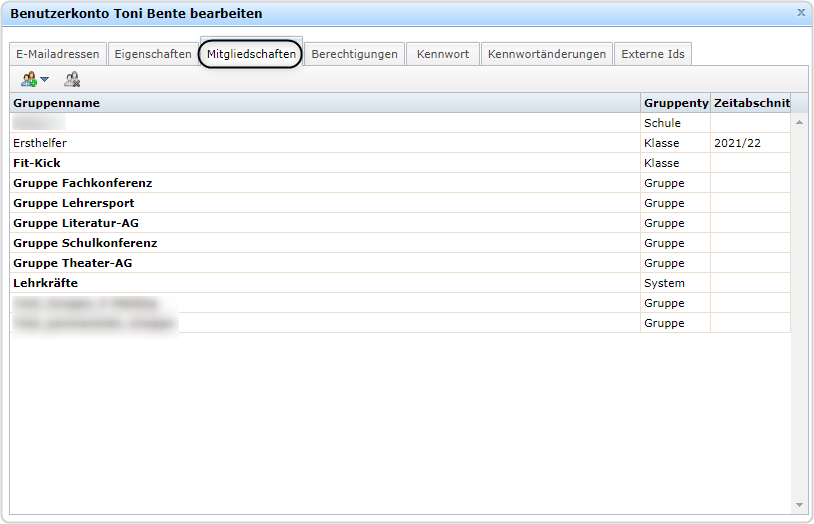
Automatisch findet eine Gruppenzuordnung anhand des Kontotyps statt:
- Kontotyp „Lehrkraft" zur Systemgruppe „Lehrkräfte"
- Kontotyp „Schüler*in" zur Systemgruppe „Schüler*innen"
- Kontotyp „Personal" zur Systemgruppe „Personal"
Die Standard-Benutzerkonten „Admin 1-3", „Schulleitung" und „Sekretariat" werden wie folgt zugeordnet:
- Benutzerkonto „Admin 1-3“ zur Gruppe „Admingruppe“
- Benutzerkonto „Sekretariat" zur Gruppe „Sekretariat"
- Benutzerkonto „Schulleitung" zur Gruppe „Schulleitung"
Benutzerkonten können z. B. über einen Import Gruppen zugeordnet worden sein.
Möglich ist aber auch ein manuelles Hinzufügen zu oder Entfernen aus Gruppen. Dabei sollte jedoch beachtet werden, dass dies zu Inkonsistenzen zwischen der primären Datenquelle und LOGINEO NRW führen kann.
Über die beiden Bearbeitungssymbole
![]()
![]() lassen sich weitere Mitgliedschaften hinzufügen oder
vorhandene Mitgliedschaften löschen.
lassen sich weitere Mitgliedschaften hinzufügen oder
vorhandene Mitgliedschaften löschen.
Mitgliedschaft hinzufügen:
Um die ausgewählte Benutzerin bzw. den ausgewählten Benutzer einer weiteren Gruppe als Mitglied hinzuzufügen, klicken Sie auf den kleinen Pfeil neben dem Symbol „Mitgliedschaft hinzufügen“. Es öffnet sich ein Suchfeld:
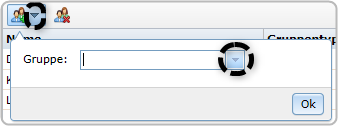
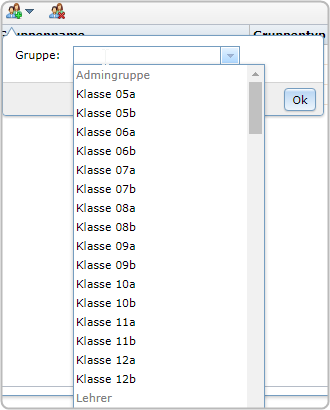
Per Mausklick wird die gewünschte Gruppe ausgewählt und anschließend mit „Ok“ bestätigt.
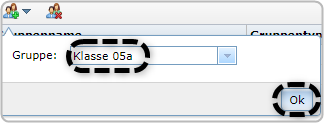
Das Benutzerkonto ist damit Mitglied in der ausgewählten Gruppe. Es erscheint oben rechts im Bildschirm die Bestätigung.
![]()
Mitgliedschaft entfernen:
Um die Mitgliedschaft eines Benutzerkontos aus einer
Gruppe zu löschen, wird in der Liste die Gruppe markiert und dann auf das
Symbol „Mitgliedschaft entfernen“
![]() geklickt.
geklickt.
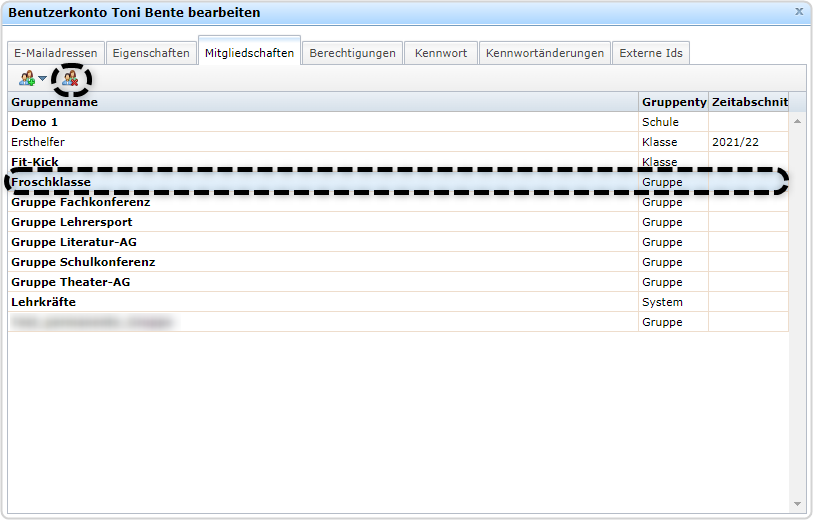
Es öffnet sich ein weiterer Dialog, in dem der Vorgang bestätigt werden kann. Um den Vorgang fortzusetzen, klicken Sie auf „Weiter“. Das Benutzerkonto wird als Mitglied aus der ausgewählten Gruppe gelöscht.
Soll die Mitgliedschaft des Benutzerkontos in der markierten Gruppe doch nicht gelöscht werden, klicken Sie auf „Abbrechen“.
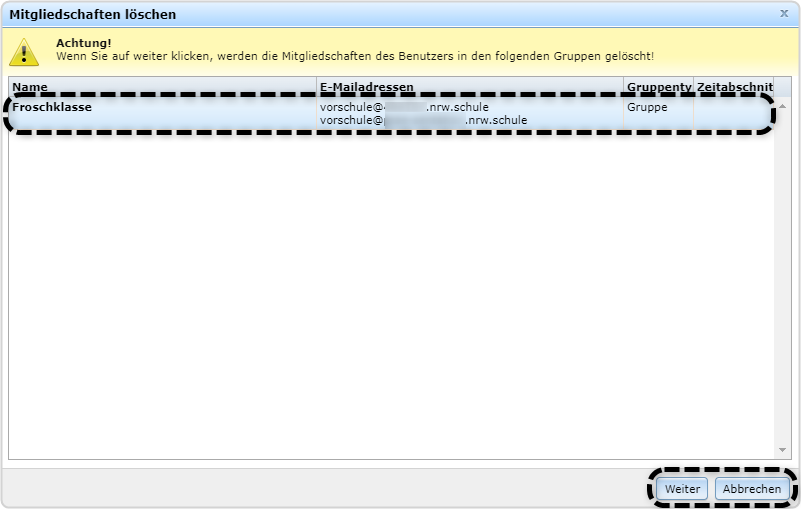
Es ist auch möglich, mehrere Gruppenmitgliedschaften gleichzeitig aufzuheben. Dazu werden die zu löschenden Mitgliedschaften mit gedrückter „Strg"-Taste markiert. Das weitere Vorgehen ist analog zu dem oben beschriebenen.
Wurde das Benutzerkonto erfolgreich aus der Gruppe gelöscht, erscheint oben rechts im Bildschirm die Erfolgsmeldung:
![]()
